Como desinstalar windows 11 y volver a windows 10 sin perder archivos, este método solo funciona si acabamos de instalar windows 11 desde windows update. Para poder hacer un upgrade desde nuestro sistema debemos considerar; que no se halla borrado el sistema anterior. Es decir que si pasan 10 días después de haber actualizado a windows 11 desde el windows update nos borrara los archivos anteriores de windows 10 que se quedan en la memoria temporal.
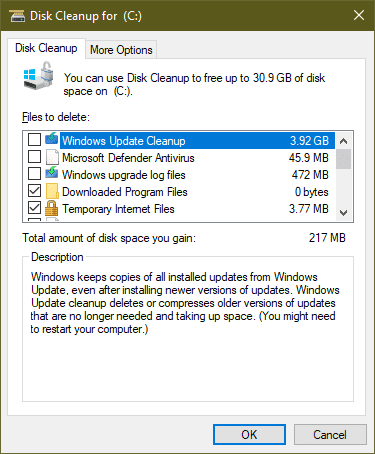
El sistema operativo después de unos días se encarga de limpiar esos archivos temporales que se almacenan en nuestra unida de instalación, para ser específicos en el disco local c:/Windows.old. Windows.old es el resto de archivos de versiones anteriores. Entonces primero necesitaríamos saber s tenemos esa carpeta.
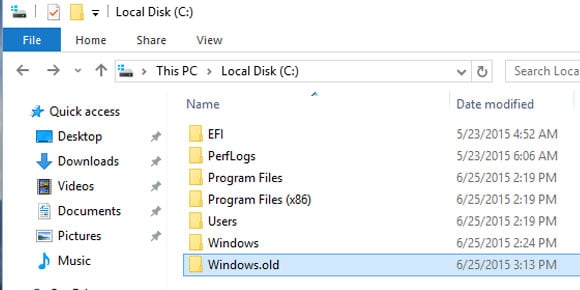
¿Por qué volver a Windows 10?
Cuando se lanza un nuevo sistema operativo, es común que surjan problemas de compatibilidad con el hardware, especialmente en equipos más antiguos o con componentes obsoletos. Un ejemplo de esto es el requisito de TPM 2.0 en Windows 11, que impide la instalación en dispositivos que no cuentan con esta tecnología. Por esta razón, muchas personas deciden regresar a versiones anteriores del sistema operativo.
Sin embargo, el desafío es realizar este cambio sin perder datos importantes. Aquí exploraremos las razones más comunes por las que los usuarios vuelven a Windows 10 y los pasos necesarios para hacerlo correctamente.
Razones para volver a Windows 10
- Preferencia personal: Algunos usuarios no se sienten cómodos con los cambios en la interfaz o las nuevas funciones.
- Rendimiento: En ciertos casos, Windows 11 no funciona tan rápido como Windows 10 en equipos con hardware limitado.
- Errores del sistema: Los sistemas operativos nuevos pueden presentar fallos que afectan la experiencia del usuario.
- Familiaridad: Trabajar con un sistema ya conocido suele ser más cómodo y eficiente.
- Incompatibilidad de programas: Algunas aplicaciones aún no están optimizadas para Windows 11.
- Hardware antiguo: Los usuarios con discos duros mecánicos (HDD) o equipos más antiguos pueden encontrar más práctico quedarse en Windows 10.
¿Por qué deberías actualizar siempre tu sistema operativo?
A pesar de los inconvenientes iniciales, actualizar a la última versión del sistema operativo tiene importantes ventajas:
- Seguridad mejorada: Las versiones más recientes cuentan con parches de seguridad que protegen contra nuevas vulnerabilidades.
- Estabilidad: Se corrigen errores presentes en versiones anteriores.
- Diseño moderno: Las actualizaciones suelen ofrecer una experiencia visual más intuitiva y atractiva.
- Nuevas funcionalidades: Incluyen herramientas y opciones que pueden mejorar la productividad.
- Compatibilidad: Mejora la integración con dispositivos y tecnologías recientes.
Si tu equipo cumple con los requisitos y no depende de hardware o software obsoleto, lo más recomendable es mantenerlo actualizado.
Pasos para regresar a Windows 10 desde Windows 11
Si decides volver a Windows 10, sigue estas instrucciones cuidadosamente para no perder tus archivos:
- Mantén intactos los archivos del sistema: No borres la carpeta Windows.old ni los archivos temporales creados durante la actualización a Windows 11.
- Abre Configuración: Presiona
Win + Ipara acceder a la configuración del sistema. - Accede a Privacidad y Seguridad: En el menú de opciones, selecciona esta sección.
- Busca la opción de Restablecer: Dentro de este apartado, encontrarás la opción Volver a la versión anterior de Windows.
- Selecciona Volver: Sigue las instrucciones en pantalla y confirma tu elección.
- Espera a que finalice el proceso: Esto puede tomar varios minutos.
Consideraciones importantes
- Este proceso solo funciona si actualizaste a Windows 11 a través de Windows Update sin formatear el equipo ni usar una imagen ISO.
- Si eliminaste la carpeta Windows.old o los archivos temporales, la opción de regresar no estará disponible.
- Antes de comenzar, asegúrate de respaldar tus archivos importantes por precaución.
Con estos pasos, podrás regresar a Windows 10 de manera segura y eficiente, manteniendo la estabilidad y el rendimiento que necesitas.
TAMBIEN PUEDES LEER: Rufus te ayuda a omitir TPM y Secure Boot en Windows 11


Deja tu cometario!